באפשרותך לשלוח בוחן Forms לתלמידים באמצעות התכונה 'מטלות' Microsoft Teams בתחום החינוך. התלמידים יכולים לערוך בחנים - ובאפשרותך לציונים – מבלי לצאת מ- Teams. קבל מידע נוסף על יצירת בחנים ב- Microsoft Forms.
הקצאת בוחן לתלמידים ב- Teams
-
נווט אל צוות הכיתה הרצוי ולאחר מכן בחר מטלות.
-
בחר צור > בוחן חדש.
-
בחר בוחן חדש כדי ליצור בוחן חדש או לבחור בוחן קיים. השתמש בסרגל החיפוש אם אתה לא מוצא את הבוחן שאתה מחפש מיד.
הערה: אם תבחר בוחן חדש, חלון חדש עבור Microsoft Forms ייפתח בתוך השורה ב- Teams כסופס ללא שם. צור את הבוחן ב- Forms ולאחר מכן חזור אל Teams. הבוחן החדש יהיה זמין כעת להקצאה לתלמידים.
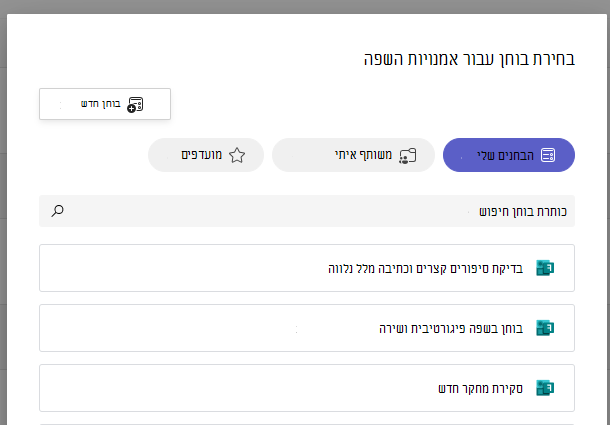
לאחר שתבחר את הבוחן הרצוי, הוא יופיע במטלה שלך תחת הוראות. הזן את שאר הגדרות המטלה הרצויות, ולאחר מכן בחר באפשרות הקצה.
התלמידים יוכלו לשלוח את הבוחן ישירות ב- Teams, שם תוכל לבחון אותו.
הערה: Forms מחשבת באופן אוטומטי נקודות שהרווחת עבור שאלות מרובות אפשרויות . עיין בסעיף ציון בוחן ב- Teams במאמר זה לקבלת פרטים על סקירה והחזרה של תוצאות הבוחן.
בחנים בלוחות זמנים
הגדר מגבלת זמן לבוחן על-ידי ניווט אל סמל השעון. 
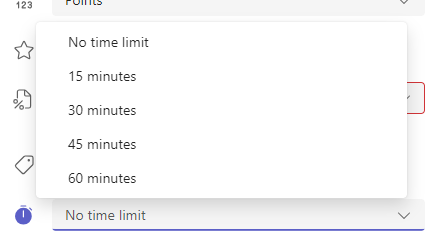
כברירת מחדל, הבוחן לא יתוקן. ניתן להגדיר בוחן בתאריך 1 עד 999 דקות.
מתן ציונים והחזר משוב לתלמידים
-
בחר מטלות בצוות הכיתה הרצוי ולאחר מכן בחר את הבוחן.
כברירת מחדל, מטלות יופיעו לפי סדר תאריך היעד ויציגו כמה תלמידים הגישו כל אחת מהן.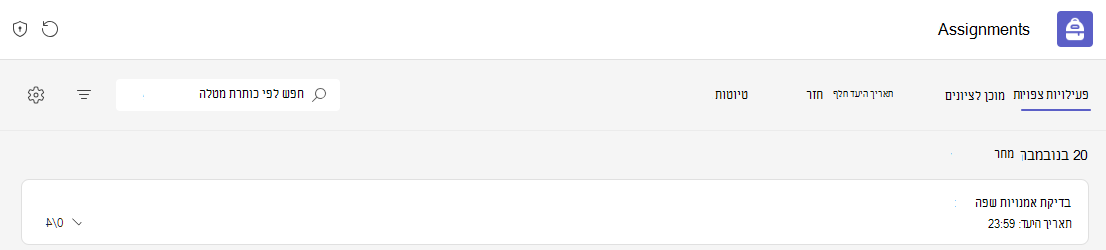
-
בכרטיסיה להחזרה, תוכל לראות את כל התלמידים שהוקצו להם הבוחן ואת מצב העבודה שלהם: לא הוגשו, הוהצגו וה הוגשו.
בחר הוגש לצד שם התלמיד כדי לסקור.
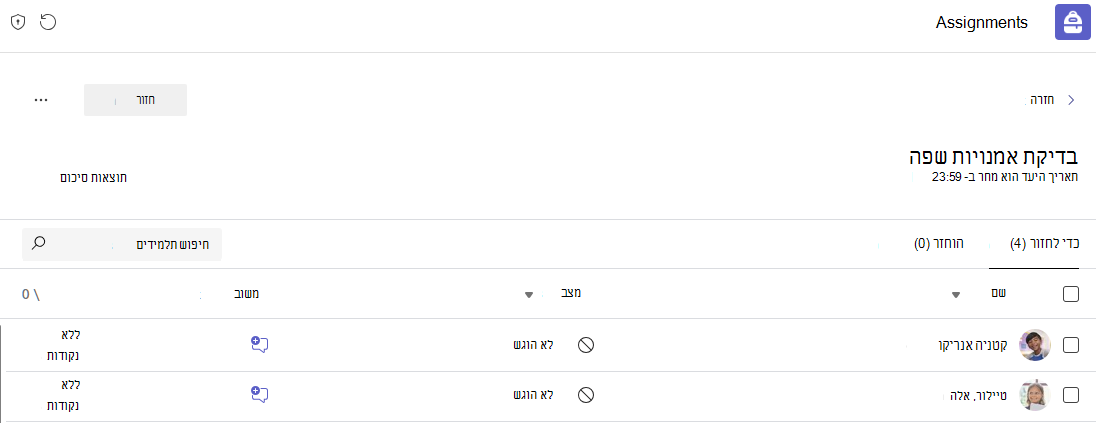
עצה: באפשרותך לפתוח בחנים מרובים כדי לסקור ולהוסיף ציונים בכל פעם. בכרטיסיה להחזרה, בחר את הרשימה הנפתחת מצב כדי למיין תלמידים לפי מצב מטלה. בחר את תיבות הסימון עבור תלמידים שה הגישו עבודה ולאחר מכן בחר את הקבוצה המסומנת כדי לפתוח אותה.
-
תצוגת ציון המטלה תיפתח לתוצאות הבוחן של תלמיד. בעת הסקירה, באפשרותך:
בחר סקירה לצד כדי לעבור לשאלה בעת סקירת בוחן של תלמיד.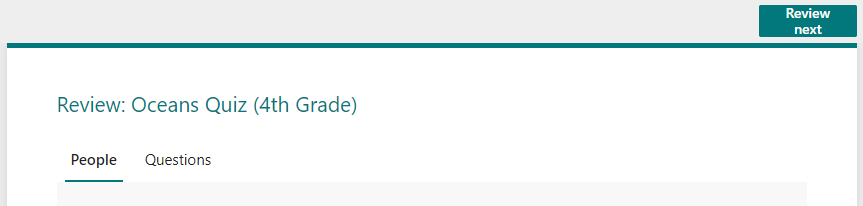
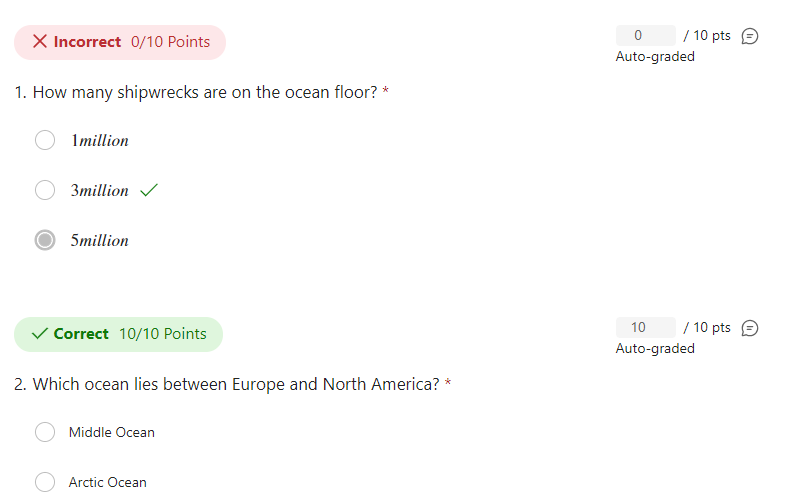

סקור תשובות קצרות ותגובות לחיבור והוסף נקודות.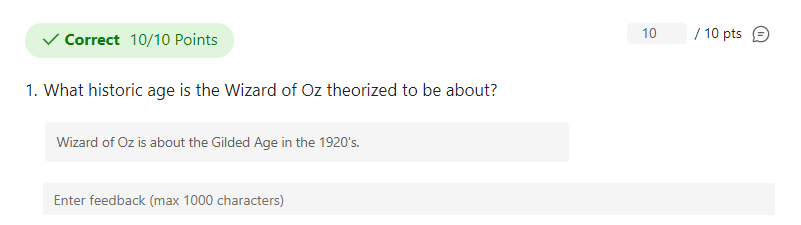

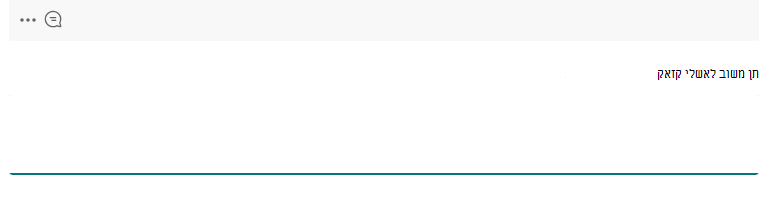
-
כדי לפרסם ציון של תלמיד ולהחזיר לו את הבוחן שציון, בחר אפשרויות נוספות

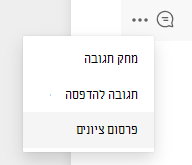
-
חזור אל הבוחן שהוקצה ורענן אותו. בחנים שביצעת ציונים והחזרת יופיעו בכרטיסיה 'הוחזר '.
כאשר עליך לאסוף תגובות מהתלמידים שלך מחוץ לתרחיש בוחן, תוכל עדיין להשתמש במטלות כדי להפיץ טופס או סקר שביצעת ב- Forms.
-
בתיבה Microsoft Forms, בחר את הטופס או הסקר שברצונך להקצות.
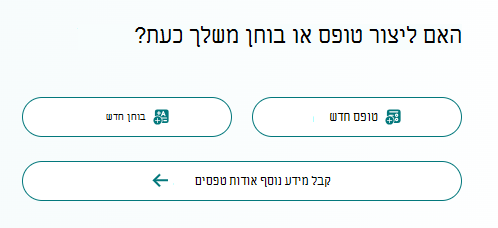
-
בחר בלחצן אסוף תגובות, העתק את הקישור לטופס.
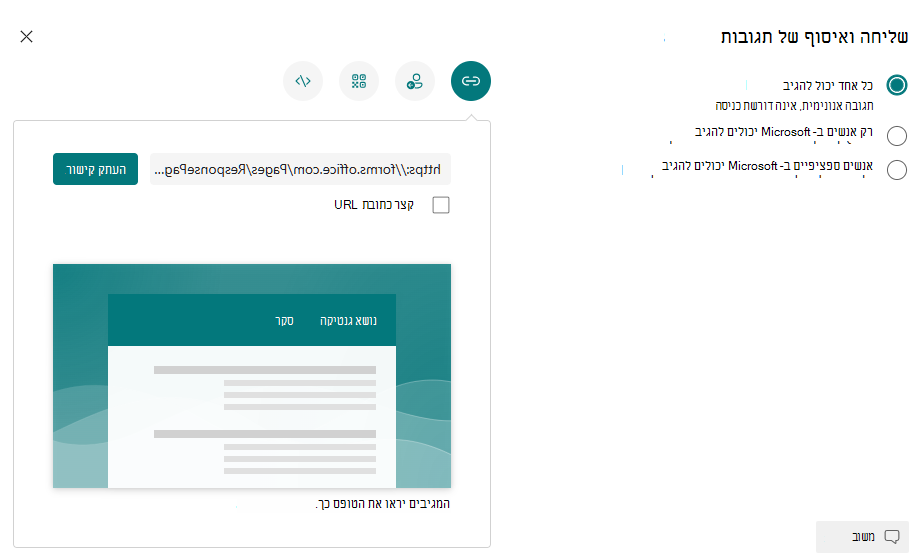
הערה: ודא שהרשאות התצוגה מוגדרות בהתאם לצרכים שלך עבור התרחיש - עבור הקצאה לתלמידים, רק אנשים בארגון שלי יכולים להגיב מבטיחה פרטיות בתוך בית הספר או המחוז שלך, בעוד שכל מי שיש לו קישור יכול להגיב יכול להיות שימושי לשליחת טפסים למשפחות.
-
פתח את Teams ונווט אל הכרטיסיה מטלות בצוות הכיתה שלך. בדיוק כפי שהיית יוצר מטלה חדשה לחיבור, פרוייקט, בחר צור > חדשה.
-
מלא את הוראות המטלה ובחר צרף.
-
בתפריט צרף, בחר קישור ולאחר מכן הדבק בקישור טופס שהעתקת מוקדם יותר והזן טקסט תצוגה. בחר צרף.
-
מלא את פרטי המטלה הנותרים ולאחר מכן בחר הקצה.
מידע נוסף
יצירת בוחן באמצעות Microsoft Forms










